Faire une capture d'écran sur Windows 11
Voulez-vous capturer l'écran sur Windows 11 sans logiciels tiers ?
Windows 11 vient avec l'Outil Capture d'écran qui permet de faire des captures rapidement et ajouter des marquages dedans.
Il existe d'autres outils gratuits comme PicPick et autres payants comme Snagit mais si vous voulez la méthode la plus rapide et sans installer quoi que ce soit ce tuto est fait pour vous 😊
Faire des captures d'écran rapidement sur Windows 11
1. Faire une capture d'écran rapidement
Le raccourci le plus rapide pour créer une capture d'écran est Windows+Impr écran.
Le résultat est une image de tout votre écran dans le dossier "Captures d'écran" situé à l'intérieur de "Images".
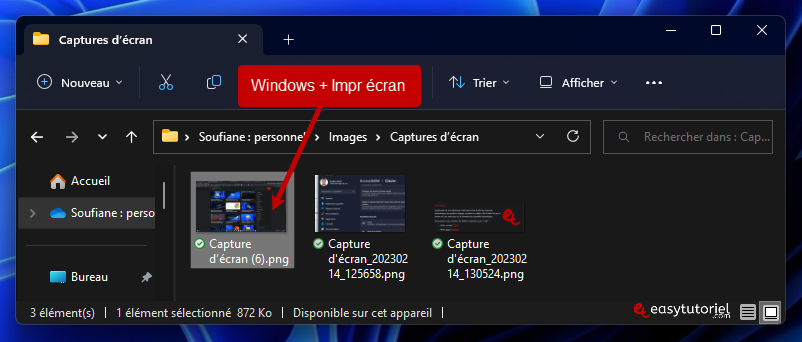
2. Faire des captures d'écran avec l'Outil Capture d'écran
Vous pouvez ouvrir l'Outil Capture d'écran via le menu Démarrer.
Vous pouvez l'épingler au menu Démarrer ou à la barre des tâches pour un accès rapide.
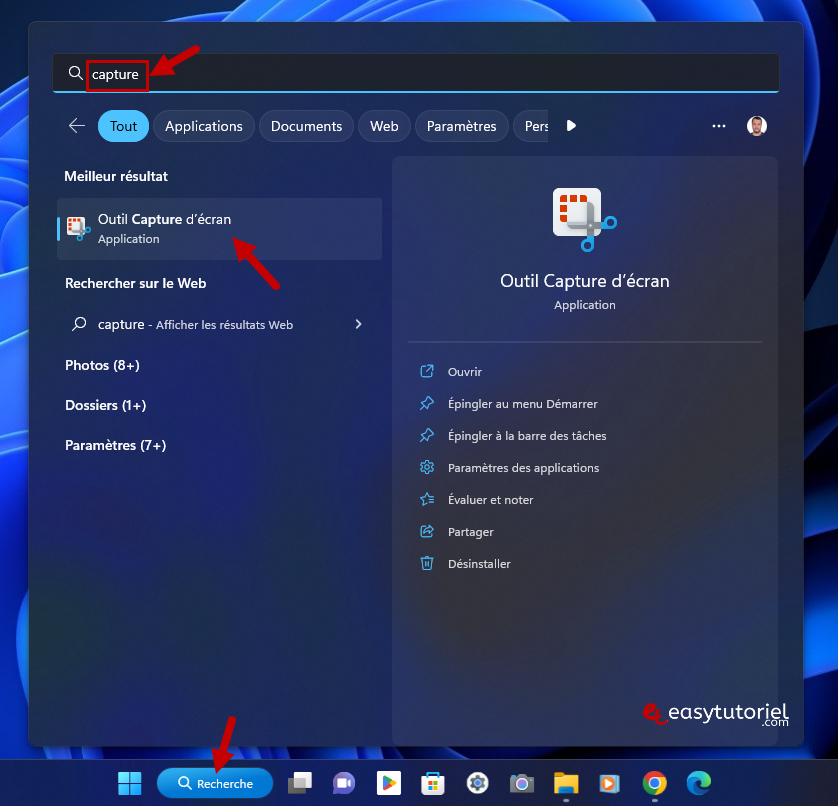
Pour faire une capture rapidement vous pouvez utiliser le raccourci clavier Windows+Maj+S.
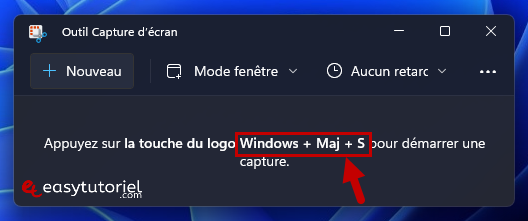
Vous pouvez changer le mode de capture en cliquant sur "Mode rectangle".
Voici une description des différents modes que vous pouvez choisir :
- Mode rectangle : faire glisser le curseur de la souris autour d'un objet.
- Mode fenêtre : sélectionner une fenêtre à capturer.
- Mode plein écran : capture l'intégralité de l'écran.
- Mode forme libre : dessiner une forme libre autour d'un objet.
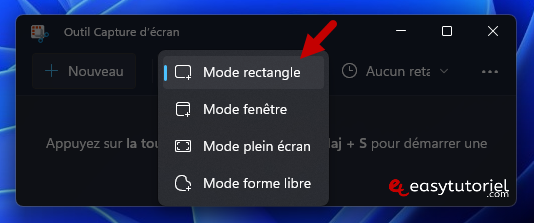
Pour commencer la capture cliquez sur "Nouveau" ou utilisez le raccourci clavier.
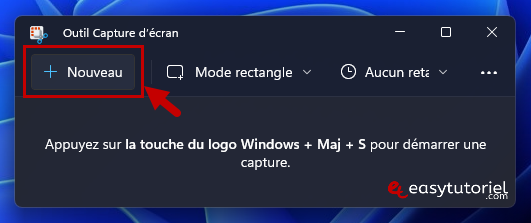
Vous aurez toujours la possibilité de changer le mode avant de prendre la capture d'écran.
- Mode rectangle : faire glisser le curseur de la souris autour d'un objet.
- Mode fenêtre : sélectionner une fenêtre à capturer.
- Mode plein écran : capture l'intégralité de l'écran.
- Mode forme libre : dessiner une forme libre autour d'un objet.
- Fermer.
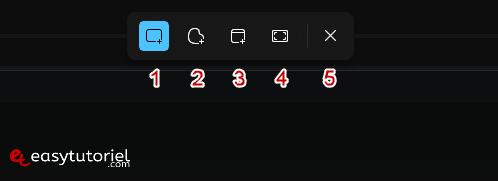
Une fois la capture est prise vous aurez une notification en bas à droite de l'écran, cliquez dessus pour la modifier.
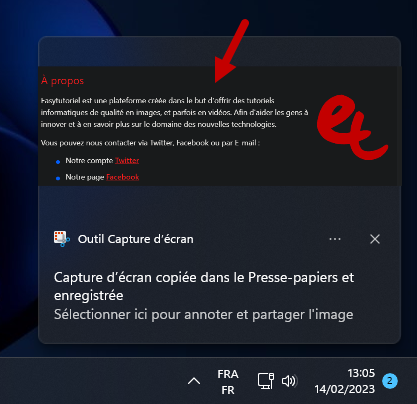
Vous aurez plusieurs boutons dans la barre d'outils en haut (de 1 à 7) que vous pouvez essayer pour voir le résultat de chacun d'eux.

Si vous voulez faire des capture d'écran en utilisant uniquement la touche Impr écran ouvrez les Paramètres de l'Outil Capture d'écran.
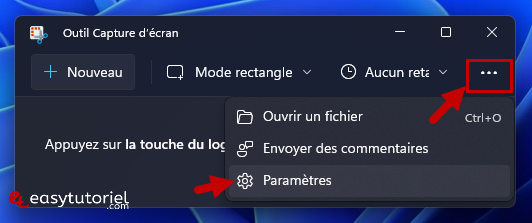
Cliquez sur "Modifier les paramètres Windows".
D'ailleurs, par défaut les modifications que vous faites sur l'image sont copiées automatiquement dans les Presse-papiers.
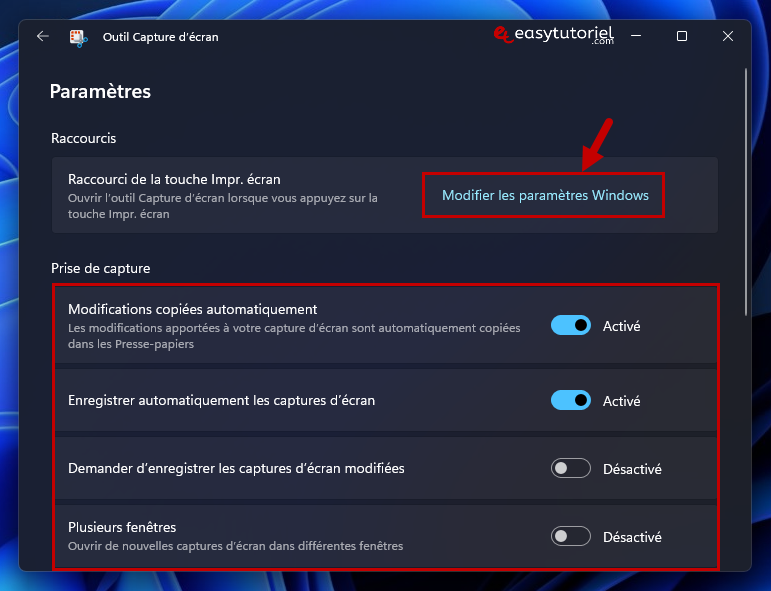
Vous pouvez choisir d'activer la capture en appuyant sur la capture d'écran dans les paramètres d'accessibilité.
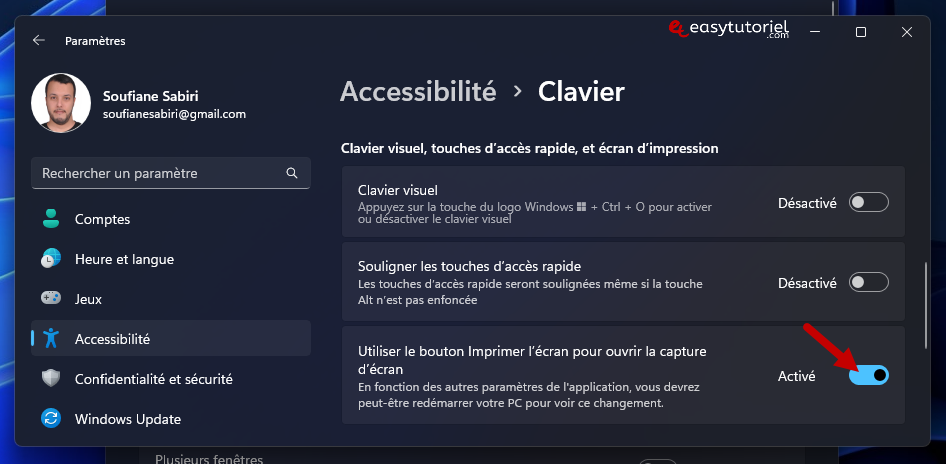
Et voilà !
Vous savez maintenant comment faire des captures d'écran sur Windows 11 sans logiciels tiers.
Si vous avez des questions n'hésitez pas à laisser un commentaire 😊







Avec plaisir Julien, merci pour le commentaire 😊
Merci soufiane pour ce tuto